分享装机员一键还原精灵还原Windows10系统技巧
装机员一键还原精灵如何还原Windows10系统?随着数字化的发展,很多朋友都了解了一键还原,在系统出现问时不需要重装系统也能完成系统的安装。现在买的新电脑都是预装的Windows10系统,因为Win7系统停止支持,所以很多朋友都升级了Windows10系统,今天小编就来教大家装机员一键还原精灵还原Windows10系统的方法,希望大家会喜欢。
装机员一键还原精灵还原Win10系统的方法:
一:装机员一键还原精灵还原win10系统教程
1、打开装机员一键还原精灵,点击一键还原
2、点击需要恢复的磁盘,一般都是c盘,点击浏览,选择之前备份的系统镜像位置,(注意路径不能出现中文)点击开始还原
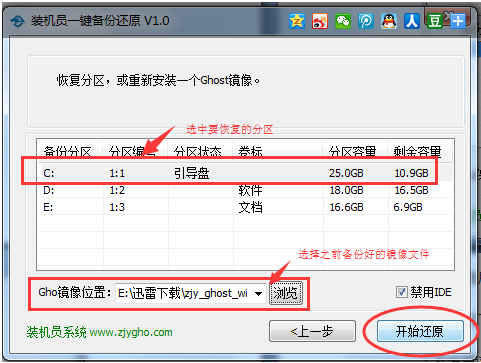
3、装机员一键还原精灵出现是否还原询问窗口,点击是即可。之后就会自动进行系统的还原啦
装机员还原精灵需要有之前正常的系统备份才能还原,如果说系统出现问题了又没有系统备份该如何解决呢?请看操作超级简单的方法二
方法二:小白一键重装系统重装win10系统教程
1、打开下载好的小白一键重装系统,退出杀毒软件,等待小白检测本地环境完成
2、出现选择系统界面,选择win10系统,点击安装此系统
3、选择需要安装的第三方软件,点击下一步等待系统的安装就可以啦。期间会有几次电脑重启,无需担心,等待进入win10系统桌面就Ok啦

以上介绍的内容就是关于装机员一键还原精灵还原Windows10系统的具体操作方法,不知道大家学会了没有,如果你也遇到了这样的问题的话可以按照小编的方法自己尝试一下,希望帮助大家解决问题,谢谢!!!!了解更多的教程资讯请关注我们系统天地网站~~~~










 苏公网安备32032202000432
苏公网安备32032202000432